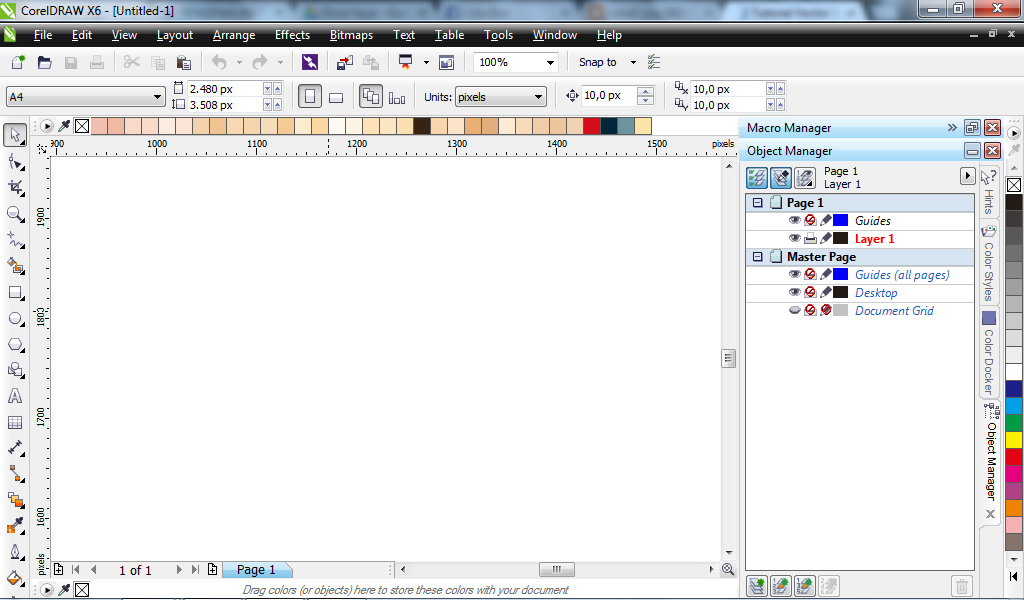Disebuah desa tinggallah satu keluarga yang hidup harmonis
dan bahagia.keluarga itu adalah pak edi, bu marni, dan anaknya bernama rika.Pak
edi adalah seorang pekerja keras, beliau bekerja sebagai tukang bangunan. Yang Biasa
membangun rumah” milik tetangga sekitarnya.Pak edi tidak pernah ikut pergi
keluar kota bersama teman”nya untuk bekerja di proyek bangunan. Pak edi tidak
ingin meninggalkan keluarganya, dan pak edi juga harus merawat ternaknya
dirumah. Bu marni, bekerja di perhutani sebagai karyawan yang bertugas menanam
bibit” pohon jati. Bu marni melakukannya karena ingin membantu menambah ekonomi
keluarganya. Dilakukannya untuk mencukupi kebutuhan keluarganya.Namun hal itu
tidak berlangsung lama, bu marni bekerja kurang lebih 1 tahun, karena saat itu
bu marni mengandung anak keduanya,sehingga bu marni harus berhenti bekerja
terlebih dahulu.
Hari demi hari telah dilalui, kini tiba saatnya kelahiran
adik rika., rika bahagia karena didalam keluarganya akan hadir seseorang lagi
yang akan menambah kebahagiaan didalam keluarganya. Namun, untuk saat ini rika
juga merasa sangat sedih. Hal itu dikarenakan, satu minggu sebelumnya pak edi
sakit dan hanya terbaring lemas dikamarnya. Pak edi tidak bisa berjalan, beliau
hanya bisa diatas ranjang kamarnya. Disamping itu ibu rika, bu marni harus
menjalani persalinan. Bu marni pun juga sedih karena harus menjalaninya tanpa
ditemani suaminya. “Ya allah, kapan ayah rika sembuh…” keluh bu marni didalam
hati. saat bu marni harus dibawa kerumah sakit, pak edi juga dibawa ke puskesmas.
Bu marni ditemani oleh sepupunya dan nenek rika, sedang pak edi di temani oleh
rika dan ibunya pak edi. Dan beberapa jam kemudian setelah melalui perawatan,
akhirnya adik rika terlahir dengan selamat begitu juga dengan bu marni. Kabar
itu telah sampai kepada pak edi dan rika, mereka sangat bahagia. Mereka
berterimakasih kepada allah atas kebahagiaan yang telah diberikan….ketika
diadakannya tasyakuran untuk memberi nama adik rika, bumarni menunggu
kesembuhan pak edi terlebih dahulu.namun hampir satu bulan umur adik rika, pak
edi belum juga sembuh. Akhirnya mereka pun melaksanakan tasyakurannya, dan adik
rika diberi nama Bagus.Lengkaplah sudah kebahagiaan mereka.
Tak terbayangkan seberapa sedihnya keluarga mereka.bagaimana
bisa mereka tidak sedih,seseorang yang menjadi tulang punggung keluarga kini
tidak bisa apa”, tidak bisa bekerja mencari uang utk kebetuhan keluarganya.
Lantas darimana mereka dapat mencukupi kebutuhannya,darimana mereka bisa tetap
makan setiap harinya…kini 7 bulan sudah umur bagus, dan pak edi juga belum
lekas sembuh. Segala usaha dan pengobatan telah dilaluinya, dengan harapan agar
beliau lekas sembuh.disetiap doanya,
mereka selalu meminta kepada allah swt agar pak edi segera diangkat
penyakitnya. Atas izin allah, Pak edi kini sembuh dan bisa menjalani kehidupan
seperti dulu lagi, bagus pun senang karena kini dia merasakan betapa senangnya
seorang anak ditimang ayahnya.
Kebagiaan selalu diharapkan oleh setiap keluarga, beberapa
bulan dilalui, kini penyakit pak edi kambuh lagi dan harus menjalani
pengobatan.ketika pak edi pulang dari berobat, bu marni menanyakan keadaannya,
“bagaimana pak, apakah ada perubahan,??” Tanya bu marni.pak edi menjawab “Sabar
bu, mungkin saat ini allah belum memberikannya, insyaallah setelah kembali
berobat lagi bapak pastii sembuh”. “Amiin ya allah,” sahut rika. “iya pak, ini
semua adalah kehendak allah,dan allah pasti akan memberikan yang terbaik utk
hamba-Nya, selagi dia ingat kepada-Nya”.ucap bu marni.
Satu minggu yang akn datang pak edi harus kembali berobat
lagi. Dan seperti biasa keluarga itu selalu berdoa dan mengharap kesembuhan
dari allah swt. Mereka sangat sabar dalam menjalani semuanya. Mereka yakin
semuanya ini merupakan ujian dari allah yang harus mereka lalui. Dan mereka
percaya mereka pasti bisa. Mereka beranggapan allah sayang kepada mereka,
sehingga allah memberikan semua ini kepada mereka. “Kita harus bersabar dan
tetap ikhtiar dalam kehidupan ini bu, Allah tidak akan memberikan ujian sebesar
gunung, sehingga hamba-Nya tidak kuasa menjalaninya, tapi Allah memberikan
semuanya sesuai kemampuan hamba-Nya,sehingga kita pasti bisa melaluinya” ucap
pak edi. “ Insyaallah kita pasti bisa
pak, dan mungkin dengan ini allah menguji kita, sehingga sabarkah kita dalam
menerimanya, atau malah kita berpaling pada-Nya.” Lanjut bu marni. “Dan rika
yakin, mungkin ini semua karena allah begitu sayang dengan keluarga kita, allah
sayang kepada kita, sehingga kita diberi-Nya semua ini” ungkapan terima Rika.
“Semoga keluarga kita keluarga yang diRahmati Allah, dan menjadi keluarga yang
khasanah, serta sabar dalam menjalani apapun itu.”harapan Pak Edi. “Amiiin ya
allah”…
Kesabaran, Ketabahan,dan keyakinannya pada kehendak Allah
selalu diajarkan kepada keluarganya oleh pak edi.dan tak lupa pak edi selalu
berkata kepada mereka, “selagi kita mampu menjalaninya sendiri, kita tak perlu
meminta bantuan kepada orang lain, kita harus bisa untuk tidak merepotkan orang
lain, karena ada allah yang selalu bersama kita dan yang akan memberikan
pertolongan kepada kita.” Karakter pak edi yang selalu dicontohkan kepada
anak”nya. Menurutnya, kebahagiaan bukanlah dari harta atau kesenangan yang
mereka miliki, mereka selalu menerapkan bahwa kebahagiaan adalah ketika mereka
menerima semua yang allah berikan, menjalaninya dengan penuh keihlasan dan
kesabaran. Karena itulah Kebahagiaan yang sebernanya.